Mit dem 3CXPhone for Windows lässt sich wunderbar direkt vom Computer aus telefonieren. Verwendet man dazu noch ein Headset sind der Bequemlichkeit bzw. der Bewegungsfreiheit fast keine Grenzen gesetzt.
Zu Beginn gilt es allerdings die unterschiedlichen Anschlussarten zu betrachten. So gibt es Headsets mit Klinkenstecker zum Anschluss an die (Onboard-)Soundkarte, welche mit USB-Anschluss, mit Bluetooth und mit DECT.
Anschlusstypen von Headsets
Die kabelgebundenen Exemplare mit Klinken- oder USB-Anschluss sind meist am einfachsten und in der Regel völlig stressfrei anzubinden. Erstgenannte haben allerdings den Nachteil, das keine zusätzlichen Lautsprecher verwendet werden können. Letztere melden sich als USB-Soundkarte am System an und können unabhängig von der (Onboard-)Soundkarte verwendet werden.
Gemein haben beide, das man sozusagen an der Strippe hängt. Aufstehen, herumlaufen während des Gesprächs, etwas im Lager nach schauen etc. ist so nicht möglich.
Komfortabler sind da kabellose Funk-Headsets mit Bluetooth oder besser noch DECT. Erstere haben den Vorteil das sie günstig zu bekommen sind und ggf. mit mehreren Geräten gekoppelt sein können, beispielsweise mit dem Computer als auch mit dem Smartphone. Am klassischen PC wird in der Regel ein Bluetooth-Stick benötigt, da diese ab Werk meist kein entsprechendes Modul besitzen. Bei Notebooks ist in der Regel Bluetooth onboard vorhanden.
DECT-Headsets kommen mit einer eigenen Basisstation, die zugleich zum Laden dient, daher und werden idealerweise per USB verbunden. Hier lohnt es sich auf die Kompatibiliät mit 3CX zu achten, damit letztlich nicht nur Audio funktioniert, sondern beispielsweise zusätzlich die Gesprächsannahme bzw. das Auflegen mittels Taste möglich ist.
Audio-Konfiguration von Windows
Windows unterscheidet zwischen “Standardgerät” und “Standardkommunikationsgerät”. Dies bietet die Möglichkeit bei Headsets die mittels USB angeschlossen sind, dazu zählen in diesem Fall auch die DECT-Headsets, detailliert zu regeln, wo zum Beispiel Internetradio und der Ton von YouTube-Videos ausgegeben wird und worüber wiederum Telefongespräche laufen.
Unter Windows 10 führt ein Weg zu der entsprechenden Konfiguration über
Einstellungen - System - Sound - Sound-Systemsteuerung
Im Screenshot sind die unterschiedlichen Standards am Beispiel der Onboard-Soundkarte (ganz oben, Standardgerät) und eines Jabra PRO 9450 DECT-Headsets (ganz unten, Standardkommunikationsgerät) zu erkennen.
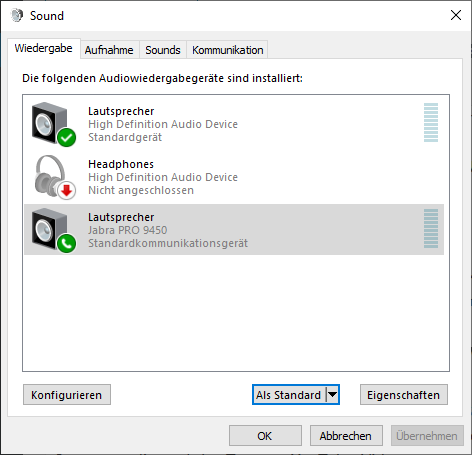 Die gleichen Einstellungsmöglichkeiten für das Mikrofon befinden sich auf der Registerkarte “Aufnahme”. Ist hier alles passend eingestellt, kann weiter verfahren werden.
Die gleichen Einstellungsmöglichkeiten für das Mikrofon befinden sich auf der Registerkarte “Aufnahme”. Ist hier alles passend eingestellt, kann weiter verfahren werden.
Audio-Konfiguration von 3CXPhone for Windows
In 3CXPhone for Windows kann sowohl für das Mikrofon, den Lautsprecher sowie für das Klingeln unterschiedliche Geräte ausgewählt werden. Zu finden ist dies unter
Entweder via Burger-Symbol (drei Punkte) oder "Einstellungen" (Zahnräder) - Audio-Optionen
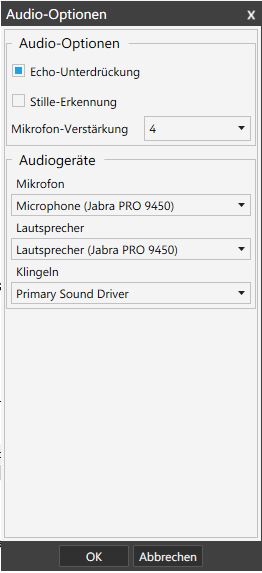 Klingeln über Lautsprecher, in der Regel verbirgt sich bei Windows hinter dem “Primary Sound Driver” die Soundkarte, hat den Vorteil das man das Headset nicht die gesamte Zeit über tragen muss.
Klingeln über Lautsprecher, in der Regel verbirgt sich bei Windows hinter dem “Primary Sound Driver” die Soundkarte, hat den Vorteil das man das Headset nicht die gesamte Zeit über tragen muss.
Wichtig: Änderungen an der Windows-Konfiguration sowie Änderungen an den Audio-Optionen übernimmt 3CXPhone for Windows erst beim Neustart der Anwendung!
Troubleshooting
Leider gibt 3CXPhone for Windows im Problemfall mit der Audio-Konfiguration lediglich ein “Anruf fehlgeschlagen” als Meldung aus, dies ist nicht sonderlich aussagekräftig. Abhilfe schafft ein Blick ins Protokoll unter
%AppData%\3CXPhone for Windows\Logs
Konkret geht es dabei um die Datei “3CXPhoneForWindows.log”.
Kann beispielsweise ein Audiogerät nicht angesprochen bzw. initialisiert werden, sieht dies so aus:
[01.02.2020 16:16:40.082][17] 16:16:40.082 wmme_dev_3cx.c ... WaveAPI Sound player "Kopfh�rer (Mpow M5 Hands-Free AG Audio)" initialized (format=PCM, clock_rate=32000, channel_count=1, samples_per_frame=320 (10ms)) [01.02.2020 16:16:40.120][17] 16:16:40.120 wmme_dev_3cx.c ...Stopped WMME playback stream [01.02.2020 16:16:40.120][17] 16:16:40.120 pjsua_aud.c ..Opening sound device PCM@44100/1/10ms [01.02.2020 16:16:40.146][17] 16:16:40.146 wmme_dev_3cx.c ... WaveAPI Sound player "Kopfh�rer (Mpow M5 Hands-Free AG Audio)" initialized (format=PCM, clock_rate=44100, channel_count=1, samples_per_frame=441 (10ms)) [01.02.2020 16:16:40.148][17] 16:16:40.148 wmme_dev_3cx.c ...Stopped WMME playback stream [01.02.2020 16:16:40.149][17] 16:16:40.149 pjsua_aud.c ..Opening sound device PCM@48000/1/10ms [01.02.2020 16:16:40.169][17] 16:16:40.169 wmme_dev_3cx.c ... WaveAPI Sound player "Kopfh�rer (Mpow M5 Hands-Free AG Audio)" initialized (format=PCM, clock_rate=48000, channel_count=1, samples_per_frame=480 (10ms)) [01.02.2020 16:16:40.171][17] 16:16:40.171 wmme_dev_3cx.c ...Stopped WMME playback stream [01.02.2020 16:16:40.174][17] 16:16:40.174 pjsua_aud.c ..Opening sound device PCM@32000/1/10ms [01.02.2020 16:16:40.188][17] 16:16:40.188 wmme_dev_3cx.c ... WaveAPI Sound player "Kopfh�rer (Mpow M5 Hands-Free AG Audio)" initialized (format=PCM, clock_rate=32000, channel_count=1, samples_per_frame=320 (10ms)) [01.02.2020 16:16:40.189][17] 16:16:40.189 wmme_dev_3cx.c ...Stopped WMME playback stream [01.02.2020 16:16:40.189][17] 16:16:40.189 pjsua_aud.c ..Opening sound device PCM@16000/1/10ms [01.02.2020 16:16:40.204][17] 16:16:40.204 wmme_dev_3cx.c ... WaveAPI Sound player "Kopfh�rer (Mpow M5 Hands-Free AG Audio)" initialized (format=PCM, clock_rate=16000, channel_count=1, samples_per_frame=160 (10ms)) [01.02.2020 16:16:40.204][17] 16:16:40.204 wmme_dev_3cx.c ...Stopped WMME playback stream [01.02.2020 16:16:40.204][17] 16:16:40.204 pjsua_aud.c ..Opening sound device PCM@8000/1/10ms [01.02.2020 16:16:40.220][17] 16:16:40.220 wmme_dev_3cx.c ... WaveAPI Sound player "Kopfh�rer (Mpow M5 Hands-Free AG Audio)" initialized (format=PCM, clock_rate=8000, channel_count=1, samples_per_frame=80 (10ms)) [01.02.2020 16:16:40.220][17] 16:16:40.220 wmme_dev_3cx.c ...Stopped WMME playback stream [01.02.2020 16:16:40.220][17] 16:16:40.220 pjsua_aud.c ..Unable to open sound device: Unknown pjmedia-audiodev error 450001 [status=450001]
Wie man erkennen kann, versucht die Anwendung mit unterschiedlichen Sampling-Raten das Gerät zu initialisieren. Gelingt dies nicht, bricht der Vorgang ab. In diesem Fall geht es um ein Bluetooth-Headset M5 Pro (BH231A) von Mpow.
Speziell bei Bluetooth ist darauf zu achten, das für das gekoppelte Gerät “Stimme, Musik verbunden” angezeigt wird, erst dann kann dieses als “Standardkommunikationsgerät” verwendet werden:
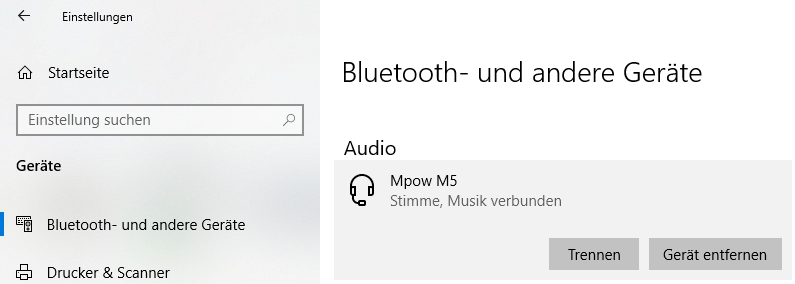
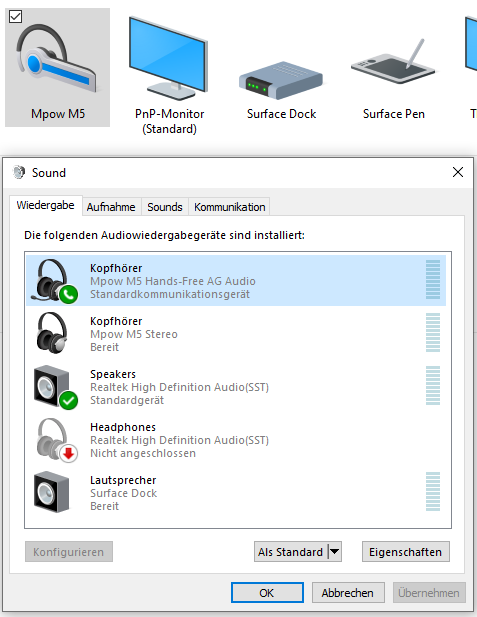 Ist soweit alles richtig, zur Sicherheit die Audio-Optionen in 3CXPhone for Windows überprüfen. Manche Bluetooth-Geräte unterstützen mehrere Profile. Für Mikrofon und Lautsprecher sollte das Gleiche verwendet werden:
Ist soweit alles richtig, zur Sicherheit die Audio-Optionen in 3CXPhone for Windows überprüfen. Manche Bluetooth-Geräte unterstützen mehrere Profile. Für Mikrofon und Lautsprecher sollte das Gleiche verwendet werden:
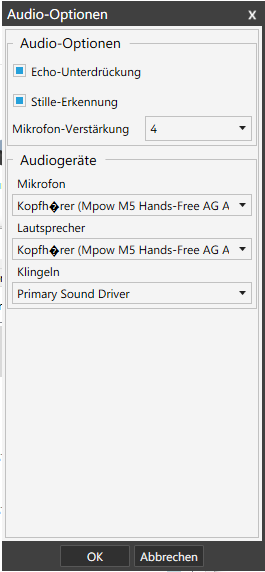 Ab Windows 10 muss zudem die Datenschutz-Einstellung für das Mikrofon richtig konfiguriert sein damit der Zugriff gelingt. Microsoft lässt sozusagen ab Werk alles mögliche zu. Anwender oder Administratoren die den Zugriff einschränken sperren dabei relativ schnell Anwendungen wie 3CXPhone for Windows oder die Desktop-Ausgabe von Skype aus:
Ab Windows 10 muss zudem die Datenschutz-Einstellung für das Mikrofon richtig konfiguriert sein damit der Zugriff gelingt. Microsoft lässt sozusagen ab Werk alles mögliche zu. Anwender oder Administratoren die den Zugriff einschränken sperren dabei relativ schnell Anwendungen wie 3CXPhone for Windows oder die Desktop-Ausgabe von Skype aus:
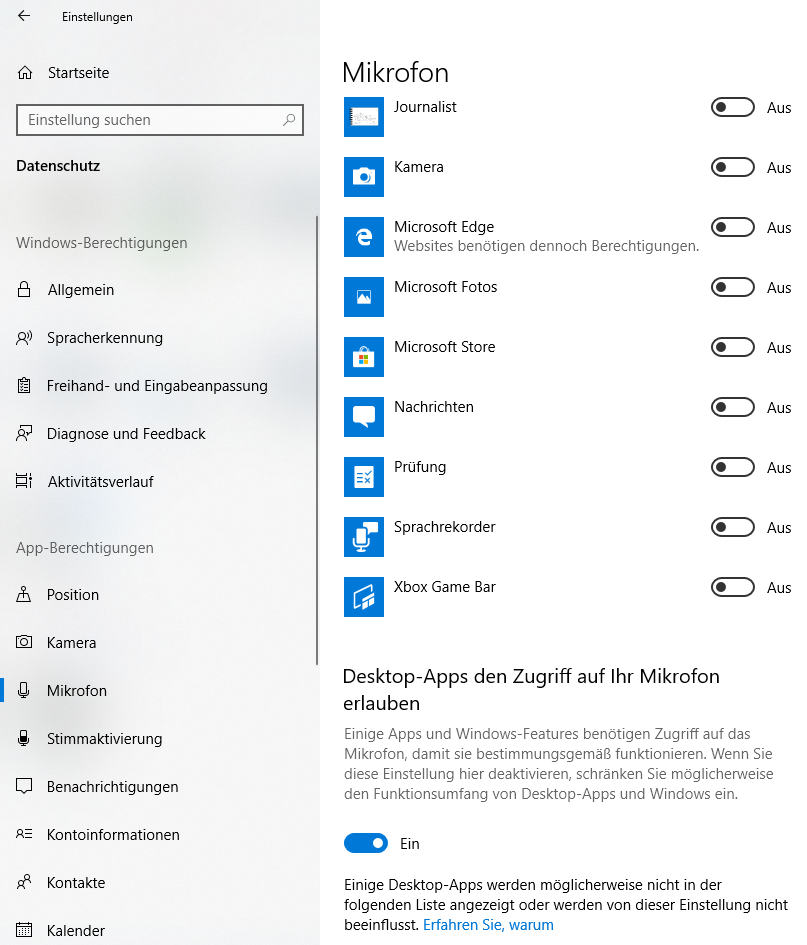 Wichtig ist an dieser Stelle, das bei “Zulassen, das Apps auf ihr Mikrofon zugreifen” der Schalter auf “Ein” steht und ganz unten wie im Screenshot zu sehen dieses dann ebenso für “Desktop-Apps den Zugriff auf ihr Mikrofon erlauben” auch auf “Ein” steht. Nach einem Neustart der Anwendung sollte der Zugriff und damit der Anruf (endlich) klappen.
Wichtig ist an dieser Stelle, das bei “Zulassen, das Apps auf ihr Mikrofon zugreifen” der Schalter auf “Ein” steht und ganz unten wie im Screenshot zu sehen dieses dann ebenso für “Desktop-Apps den Zugriff auf ihr Mikrofon erlauben” auch auf “Ein” steht. Nach einem Neustart der Anwendung sollte der Zugriff und damit der Anruf (endlich) klappen.

Verheiratet, Vater von zwei Kindern, eines an der Hand, eines im Herzen. Schon immer Technik-Freund, seit 2001 in der IT tätig und seit über 10 Jahren begeisterter Blogger. Mit meiner Firma IT-Service Weber kümmern wir uns um alle IT-Belange von gewerblichen Kunden und unterstützen zusätzlich sowohl Partner als auch Kollegen.
 XING
XING











Schreibe einen Kommentar